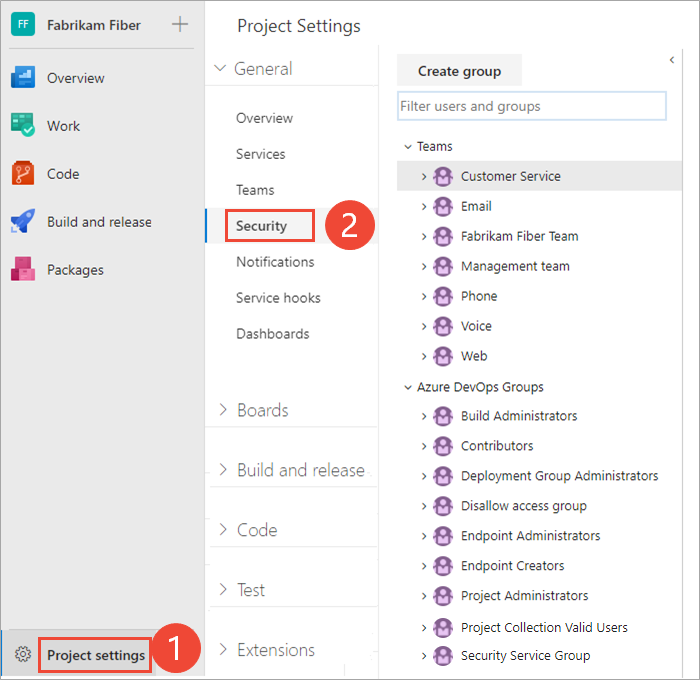Adicionar um grupo do Ative Directory / Microsoft Entra a um grupo de segurança interno
Serviços de DevOps do Azure | Azure DevOps Server 2022 - Azure DevOps Server 2019
Neste artigo, saiba como gerenciar grandes grupos de usuários adicionando grupos do Microsoft Entra a grupos de segurança internos no Azure DevOps. Conforme descrito em Sobre segurança, autenticação e autorização, há dois tipos principais de grupos de segurança internos: nível de projeto e nível de coleção. Normalmente, você adiciona grupos a grupos no nível do projeto, como Colaboradores e Leitores. Para obter mais informações, consulte Permissões e acesso padrão.
O processo para adicionar um grupo do Microsoft Entra a um grupo de segurança interno é o mesmo, independentemente do nível de acesso no qual você os adiciona.
Neste artigo, saiba como gerenciar grandes grupos de usuários adicionando grupos do Ative Directory a grupos de segurança internos no Azure DevOps. Conforme descrito em Sobre segurança, autenticação e autorização, há dois tipos principais de grupos de segurança internos: nível de projeto e nível de coleção. Normalmente, você adiciona grupos a grupos no nível do projeto, como Colaboradores e Leitores. Para obter mais informações, consulte Permissões e acesso padrão.
O processo para adicionar um grupo do Ative Directory a um grupo de segurança interno é o mesmo, independentemente do nível de acesso no qual você os adiciona.
Pré-requisitos
- Conexão com a organização: tenha sua organização do Azure DevOps conectada à ID do Microsoft Entra.
- Permissões:
- Ter permissões de Administrador do Microsoft Entra. O Administrador de Diretório pode delegar essas permissões a você no portal do Azure.
- Seja membro do grupo Administradores da Coleção de Projetos no Azure DevOps.
- Acesso: certifique-se de ter pelo menos acesso Básico no Azure DevOps.
Adicionar o grupo Microsoft Entra a um grupo de segurança interno
Nota
Para ativar a página de pré-visualização da Página de Definições de Permissões do Projeto, consulte Ativar funcionalidades de pré-visualização.
Inicie sessão no seu projeto (
https://dev.azure.com/{Your_Organization/Your_Project}).Selecione Configurações do>projeto Permissões.
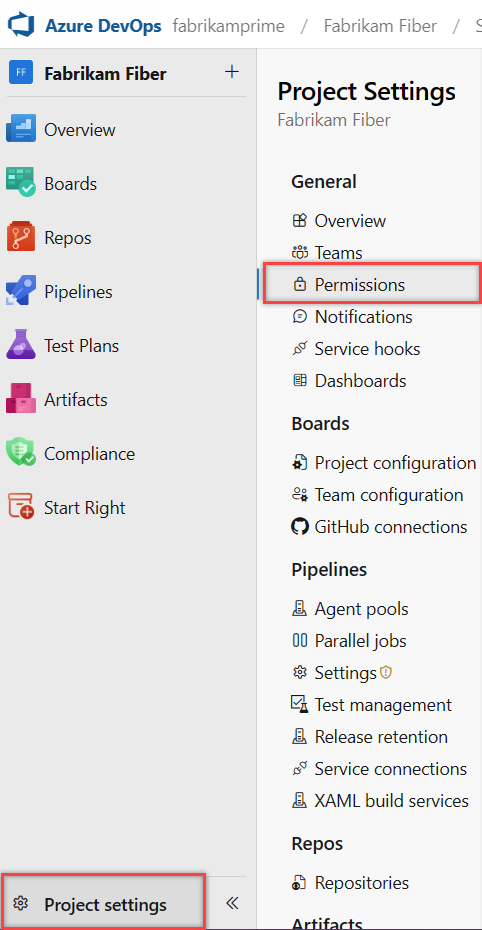
Execute uma das seguintes ações:
- Selecione Leitores para adicionar usuários que precisam de acesso somente leitura ao projeto.
- Selecione Colaboradores para adicionar usuários que precisam de acesso total à contribuição ou acesso às partes interessadas.
- Selecione Administradores de projeto para adicionar usuários que precisam de acesso administrativo ao projeto.
No exemplo a seguir, selecionamos o grupo Colaboradores .
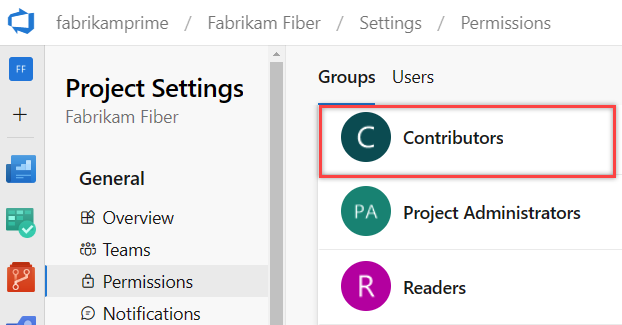
Selecione Adicionar Membros>.
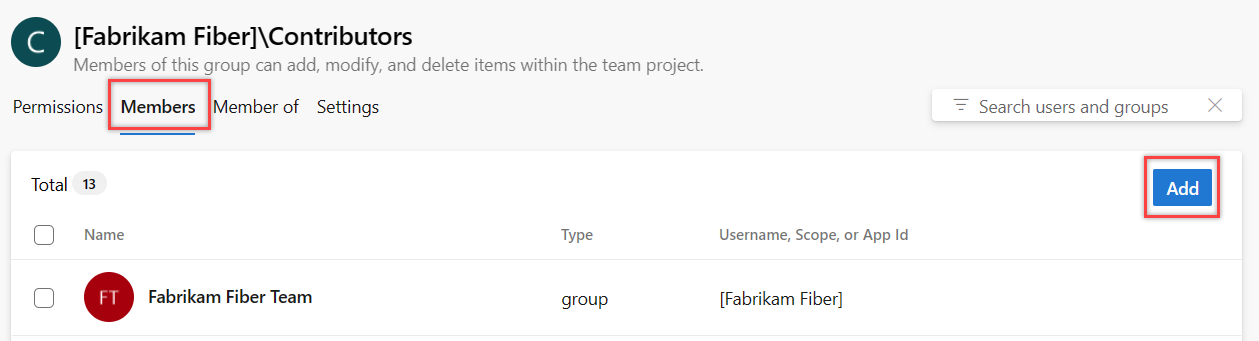
O grupo de equipe padrão e todas as outras equipes adicionadas ao projeto são incluídas como membros do grupo de Colaboradores. Assim, você pode optar por adicionar um novo usuário como membro de uma equipe , e o usuário herda automaticamente as permissões de Colaborador.
Digite o nome do grupo na caixa de texto. Você pode inserir várias identidades, separadas por vírgulas. O sistema procura automaticamente as correspondências. Selecione a(s) identidade(s) correspondente(s) que atendam aos seus critérios.
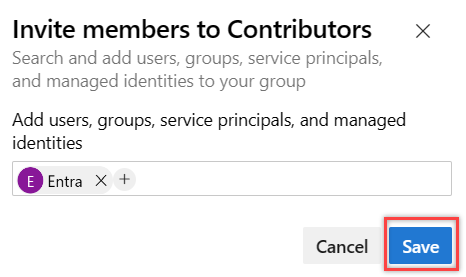
Nota
Na primeira vez que você adiciona um grupo, não pode procurar por ele ou verificar o nome amigável. Depois de adicionar a identidade, você pode inserir o nome amigável diretamente.
Adicionar um grupo do Ative Directory a um grupo de segurança interno
Abra o portal da Web e escolha o projeto onde deseja adicionar usuários ou grupos. Para escolher outro projeto, consulte Switch project, repository, team.
Escolha Configurações do projeto e, em seguida , Segurança.
Selecione Segurança e, na seção Grupos , execute uma das seguintes ações:
- Selecione Leitores para adicionar usuários que precisam de acesso somente leitura ao projeto.
- Selecione Colaboradores para adicionar usuários que precisam de acesso total à contribuição ou acesso às partes interessadas.
- Selecione Administradores de projeto para adicionar usuários que precisam de acesso administrativo ao projeto.
Em seguida, escolha a guia Membros .
No exemplo a seguir, escolhemos o grupo Colaboradores .
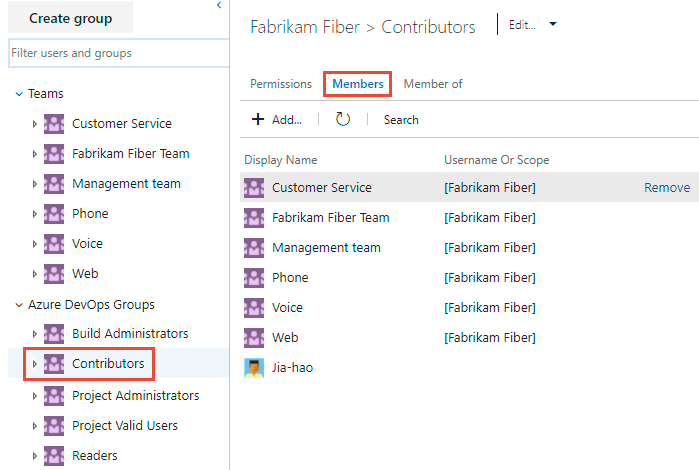
O grupo de equipe padrão e todas as outras equipes adicionadas ao projeto são incluídas como membros do grupo de Colaboradores. Assim, você pode optar por adicionar um novo usuário como membro de uma equipe , e o usuário herda automaticamente as permissões de Colaborador.
Selecione
 Adicionar para adicionar um grupo.
Adicionar para adicionar um grupo.Digite o nome do grupo na caixa de texto. Você pode inserir vários grupos, separados por vírgulas. O sistema procura automaticamente as correspondências. Selecione a correspondência que atende aos seus critérios.
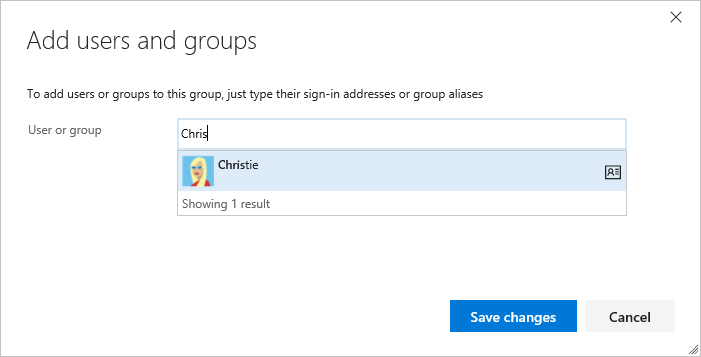
Gorjeta
Na primeira vez que você adiciona um grupo, não pode navegar ou verificar o nome amigável. Depois de adicionar a identidade, você pode inserir o nome amigável diretamente.